这两天在给Power BI Desktop换数据源。从Netezza数据库换到DB2.因为最开始开发Power BI报表的时候,还不支持直接连接Netezza数据库,都是用ODBC的。理论上来说,换起来超简单的。不过,我昨天大多时间都在安装和卸载DB2的驱动,好不容易好了Aginity客户端,ODBC总是测试失败,Power BI Desktop连接数据源各种错误。

不过,今天全部搞定了。报表和AAS模型都做完了。从今天开始也写点Power BI开发中的一些小的tips。
应用场景:
比如一个公司有很多的产品,对于有些产品需要重点分析,其他的也就算是others,这个时候,用New Group就是很好的选择。
示例数据如下:

有很多不同的产品,有些Revenue很少,可能几个产品才能和一个拳头产品Revenue差不多。这样的场景都适用New Group。
点中要做New Group的字段。
这里是Product的Product字段。

2. 右键点New Group
对于这样描述性字段,默认是List。
选中分组内容的时候,可以用ctrl来多选,也可以用shift+ctrl来多选。
如果选错了分组内容,在右侧点中内容,然后点ungroup。

3. 点击确定后,会生成如下内容。请记住,这个像田字格一样的图标是一个new group。你也可以edit groups去修改。

做个图,效果如下:

这个很简单,不过很好用。实际项目中经常用到。
对于New Group还可以针对数值型字段或者日期字段进行New Group.超级好用,尤其是他可以自动生成Year Month的字段。不用自己写DAX,也不用排序自己写的Year Month。超级好用。
按照上面的步骤,得到如下内容。
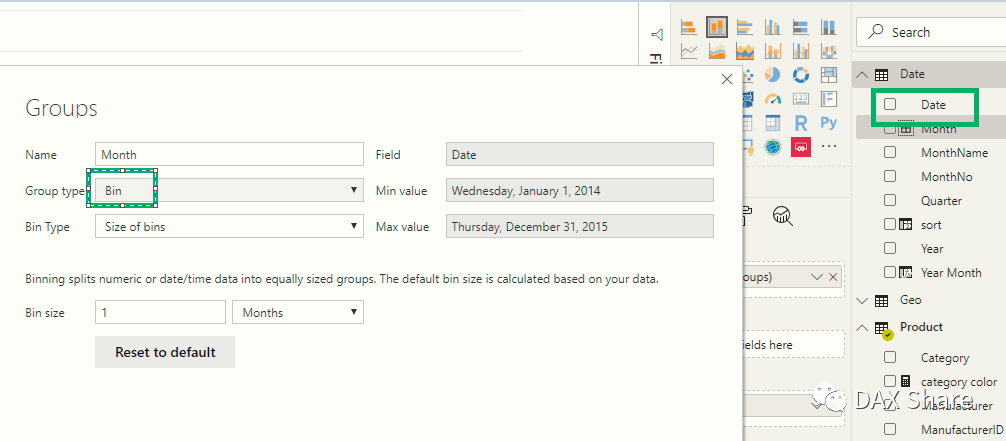
数字类型或者时间类型,都是bin。每个bin里面的内容是一个Month。你也可以选别的,这里我要计算是Year Month。
得到的图形如下所示。
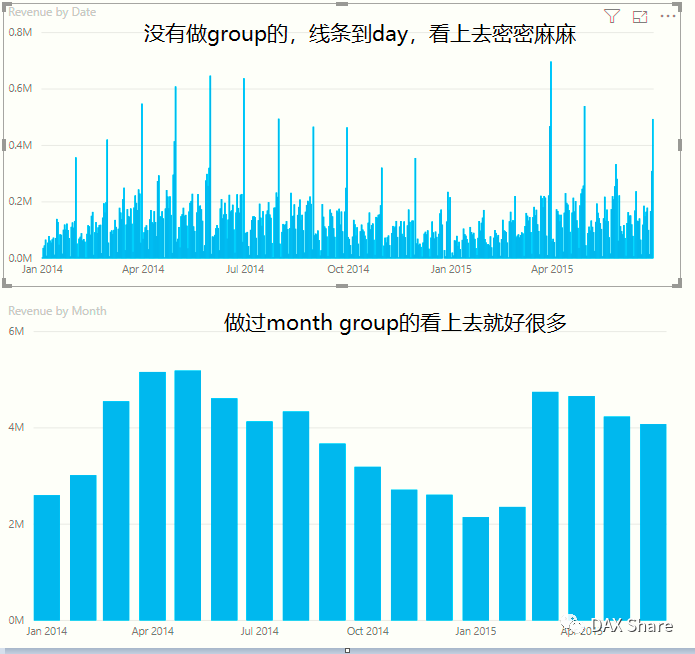
我之前也写过用DAX来生成Year Month,然后还要处理Year Month如何按照年月组合数字排序的问题。挺傻的。其实直接用Group就挺简单的。不过,之前是DAX的分享,主要是熟悉DAX语句。实际做Power BI的报表中,还是怎么简单怎么来。
今天的tips就这样了。
关于我的Netezza migration 到DB2的各种错误. 两点别忘记:
在表前加入schema的前缀名称;
ODBC中配置CLI Parameter:Security,Port,Hostname以及Database.
具体问题具体分析,不过相关错误,最近我应该不会忘记了。

谢谢关注!
